วิธีดู Netflix กับเพื่อน
สำหรับคนจำนวนมาก ระเบียบการเว้นระยะห่างทางสังคมแบบใหม่ไม่เพียงแต่ทำให้ชีวิตการทำงานของพวกเขาสั่นคลอน แต่ยังทำให้ชีวิตทางสังคมของพวกเขาสั่นคลอนด้วย การออกไปเที่ยวกับครอบครัว เพื่อนฝูง หรือเพื่อนร่วมงานจะไม่เหมือนเดิมอีกต่อไป อย่างน้อยก็ไม่มีข้อจำกัด
อย่างไรก็ตาม เพียงเพราะคุณไม่สามารถพบปะกับคนที่คุณรักได้โดยตรง ไม่ได้หมายความว่าคุณจะยังไปเที่ยวด้วยกันไม่ได้

มีหลายสิ่งที่คุณทำได้ทางออนไลน์ เช่นจัดการประชุม Zoom(hosting a Zoom meeting)เล่นเกมออนไลน์ หรือทำ FaceTime แบบ(doing a group FaceTime)กลุ่ม และหากคุณพลาดการชมภาพยนตร์ คุณสามารถรับชมNetflixกับเพื่อนๆ ทางออนไลน์ได้
วิธีใช้ปาร์ตี้ Netflix เพื่อดู Netflix กับเพื่อน(How To Use Netflix Party To Watch Netflix With Friends)
วิธีที่ดีที่สุดวิธีหนึ่งในการเพลิดเพลินกับภาพยนตร์บนNetflixกับเพื่อนคือการใช้Netflix Party(Netflix Party)
ส่วนขยาย Netflix Party เป็นส่วนขยายเบราว์เซอร์ (Netflix Party extension)Google Chromeฟรีที่ให้คุณรับชมNetflixจากระยะไกลกับผู้อื่นได้ คุณเล่น หยุด หรือหยุดรายการหรือภาพยนตร์เดิมบนNetflixได้ทั้งแบบครอบครัวและเพื่อน คุณจึงสามารถรับชมได้พร้อมกัน
ส่วนขยายนี้เป็นวิธีที่สร้างสรรค์ในการจัดงานคืนภาพยนตร์และชมปาร์ตี้กับคนที่คุณรัก

ส่วนขยายช่วยบรรเทาการขาดการเข้าสังคมที่มาพร้อมกับการระบาดใหญ่ของโคโรนาไวรัส ติดตั้งได้ง่ายและเริ่มใช้งานได้ทันทีเพื่อซิงค์การชมภาพยนตร์กับเพื่อนๆ
Netflix Partyให้คุณแชทกับเพื่อน ๆ ในระหว่างการรับชม อัปโหลดอิโมจิ ภาพหน้าจอ และใส่ GIF(insert GIFs)เพื่อเพิ่มความตื่นเต้น คุณยังสามารถดูวิดีโอแบบเต็มหน้าจอ ซิงค์การเล่นวิดีโอ และทุกคนในเซสชั่นสามารถเล่น หยุดชั่วคราว หยุด หรือขัดผ่านไทม์ไลน์ได้
ข้อเสียเปรียบหลักของNetflix Partyคือ คุณต้องสร้างเซสชันใหม่ทุกครั้งที่ต้องการชมภาพยนตร์อีกเรื่องหรือบางตอนของรายการ Netflixจะเล่นตอนโดยอัตโนมัติ แต่คุณจะต้องส่งลิงก์ใหม่ให้เพื่อนแต่ละคนเพื่อสร้างเซสชันใหม่
วิธีใช้ปาร์ตี้ Netflix เพื่อดู Netflix กับเพื่อน(How To Use Netflix Party To Watch Netflix With Friends)
- ในการเริ่มต้น ให้ติดตั้งส่วนขยาย Netflix Party( Netflix Party extension)จาก Chrome เว็บสโตร์
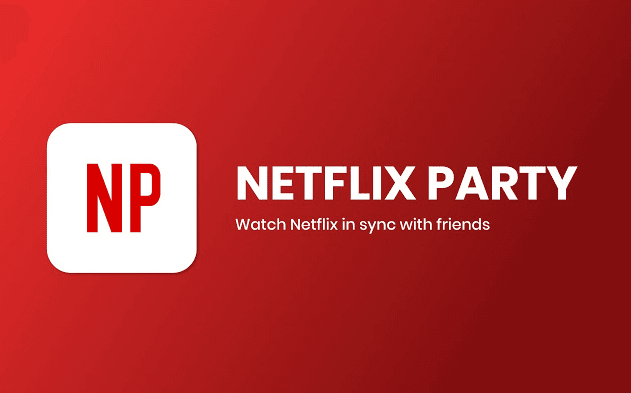
- ถัดไป คลิกเพิ่มใน Chrome(Add to Chrome)เพื่อสิ้นสุดการติดตั้ง

- คลิกเพิ่มส่วน(Add extension)ขยาย
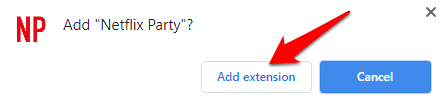
- เมื่อการติดตั้งเสร็จสิ้น ให้มองหา ปุ่ม NP(NP button)สีเทาถัดจากแถบที่อยู่ในเบราว์เซอร์ของคุณ หากปุ่ม NP หายไป ให้คลิกที่ไอคอนตัวต่อที่อยู่ถัดจากแถบที่อยู่ จากนั้นปักหมุดปุ่ม NP ที่แถบเครื่องมือของเบราว์เซอร์

- ถัดไป ไปที่ เว็บไซต์ Netflixลงชื่อเข้าใช้ จากนั้นเลือกภาพยนตร์หรือรายการทีวีที่คุณต้องการดูกับเพื่อน
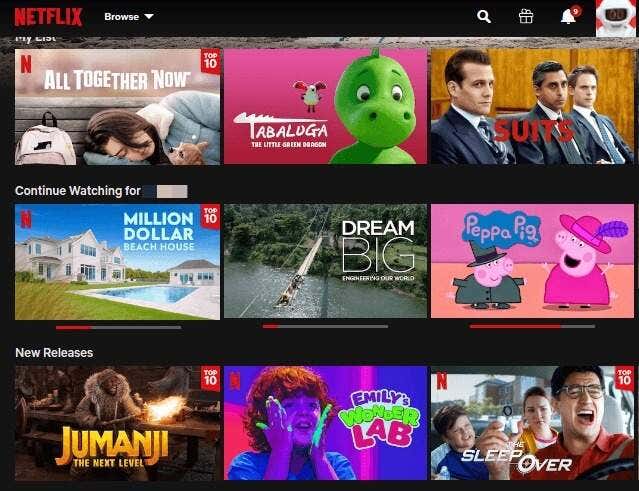
- คลิก ไอคอน NP สีแดง จากนั้นคลิกStart Partyเพื่อเริ่มปาร์ตี้รับชม ณ จุดนี้ คุณจะเป็นโฮสต์ของปาร์ตี้รับชม ดังนั้นคุณสามารถเลือกได้ว่าต้องการเป็นผู้ควบคุมหรือให้ใครก็ได้ในกลุ่มทำ
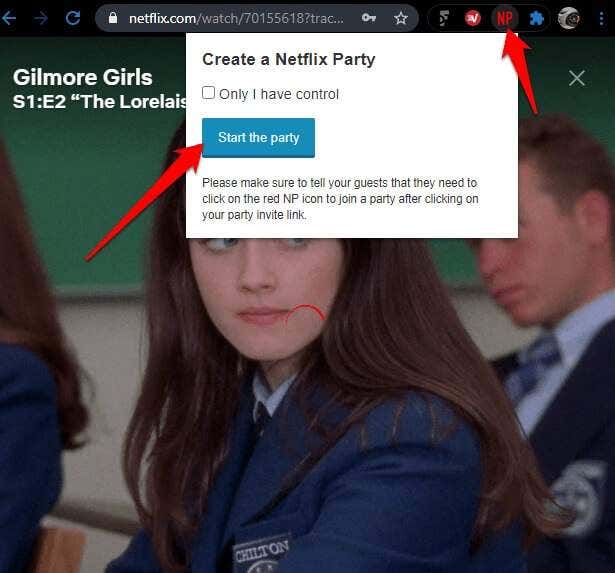
- คัดลอกURL ของปาร์ตี้(party URL)และแชร์เพื่อเชิญเพื่อนของคุณให้ชม รายการหรือภาพยนตร์ Netflixกับคุณ เพื่อให้สิ่งนี้ทำงาน เพื่อนของคุณทุกคนต้องมี บัญชี Netflixหรือเข้าถึงNetflix หากพวกเขาไม่มี บัญชี Netflixพวกเขาสามารถสร้างได้ หรือคุณสามารถแบ่งปันบัญชีของคุณกับคนอื่นๆ ได้ถึงสี่คน ขึ้นอยู่กับการสมัครของคุณ

- คุณจะเห็นห้องสนทนาที่ด้านขวาของหน้าจอ และเมื่อใดก็ตามที่ใครก็ตามที่คุณเชิญเข้าร่วมปาร์ตี้ คุณจะสามารถเห็นชื่อของพวกเขาได้ที่นั่น เมื่อภาพยนตร์หรือรายการทีวีจบลง และคุณปิดโปรแกรม เล่น ปาร์ตี้ของ Netflix(Netflix Party)ห้องสนทนาจะหายไปพร้อมกับประวัติการแชท

หมายเหตุ(Note) : หากคุณต้องการเข้าร่วมปาร์ตี้ ให้คลิกที่URL ปาร์ตี้ที่ คุณได้รับจากเพื่อนของคุณ คุณจะถูกเปลี่ยนเส้นทางไปยัง เว็บไซต์ Netflixแต่คุณจะต้องคลิกที่ปุ่ม NP เพื่อเข้าร่วมปาร์ตี้โดยอัตโนมัติ
แอพของบุคคลที่สามอื่น ๆ สำหรับการรับชม Netflix กับเพื่อนออนไลน์(Other Third-Party Apps For Watching Netflix With Friends Online)
Netflix Partyไม่ใช่เครื่องมือเดียวที่คุณสามารถใช้ดูNetflixกับเพื่อนทางออนไลน์ได้ มีแอพของบุคคลที่สามอื่น ๆ เช่นWatch2Gether , Kast (เดิมคือRabbit ) , TwoSevenและMetastream
Watch2Getherเป็นแอปยอดนิยมสำหรับการดู วิดีโอ YouTubeกับเพื่อน ๆ แม้ว่า โปรแกรมเล่นของ Watch2Getherจะเข้ากันไม่ได้กับNetflixคุณสามารถใช้ คุณสมบัติ W2gSyncเพื่อดู รายการ Netflixกับเพื่อนได้ สร้างห้อง ดาวน์โหลด ส่วนขยายเบราว์เซอร์ Watch2GetherวางURL ของ Netflix(Netflix URL)ลงในหน้าต่างในห้องส่วนตัวของคุณ และเริ่มรับชม

Kastยังช่วยให้คุณรับชมNetflixกับเพื่อนๆ ได้อีกด้วย ซอฟต์แวร์ช่วยให้คุณ - โฮสต์ - สตรีมผ่านพร็อกซี(stream via a proxy)บนเว็บพอร์ทัล และเพื่อนของคุณสามารถชมรายการกับคุณในห้องเดียวกัน ดาวน์โหลดและใช้งานได้ฟรี แต่เวอร์ชันพรีเมียมมอบคุณภาพวิดีโอที่ได้รับการปรับปรุง ประสบการณ์การรับชมแบบไม่มีโฆษณา อีโมจิและปฏิกิริยาตอบสนองมากขึ้น

TwoSevenเป็นหนึ่งในไม่กี่แอปที่คุณสามารถใช้เพื่อรับชมNetflixกับเพื่อน ๆ และดูเว็บแคมของพวกเขาในขณะที่คุณกำลังดูวิดีโอ คุณสามารถใช้แอปเวอร์ชันฟรีหรือแพ็กเกจเสริมแบบชำระเงินเพื่อรับชมNetflixและDisney+กับเพื่อนๆ ของคุณได้
คุณยังสามารถดูNetflixกับเพื่อนๆ ทางออนไลน์ได้โดยใช้Scenerและใช้ห้องสนทนาเพื่อพูดคุยเกี่ยวกับภาพยนตร์ที่คุณกำลังดูอยู่

อย่างไรก็ตามScenerใช้งานได้กับ โปรไฟล์ Netflix หลัก เท่านั้น ซึ่งหมายความว่าหากคุณแชร์บัญชีกับเพื่อน คุณจะต้องเลือกโปรไฟล์เพื่อตั้งค่าปาร์ตี้รับชม นอกจากนี้Scener ยัง(Scener)อนุญาตให้คนดูภาพยนตร์พร้อมกันได้สูงสุด 10 คนในห้องหนึ่ง และมีเพียงโฮสต์เท่านั้นที่สามารถหยุดชั่วคราวหรือเริ่มเล่นใหม่ได้
Metastreamเป็นแอพแชร์สตรีมอีกตัวที่ทำงานเหมือนNetflix Partyยกเว้นว่าคุณจะใช้รหัสส่วนตัวเพื่อเชิญเพื่อนมาที่ปาร์ตี้รับชมของคุณ

ส่วนขยายเบราว์เซอร์ฟรีและพร้อมใช้งานบนChromeและFirefox Metastreamยังมีกล่องแชทและคุณสามารถจัดคิววิดีโอเพื่อดูได้อย่างต่อเนื่อง
จนถึงตอนนี้Netflix Partyเป็นส่วนขยายที่ดีที่สุดที่คุณสามารถใช้เพื่อรับชมNetflixกับเพื่อนทางออนไลน์ Netflixมีนโยบายแอปของบุคคลที่สามที่เข้มงวด ซึ่งหมายความว่าคุณอาจไม่พบตัวเลือกอื่นที่ปลอดภัยหรือเชื่อถือได้เท่ากับ ปาร์ตี้ ของNetflix(Netflix Party)
ดู Netflix จากระยะไกลกับเพื่อน(Watch Netflix Remotely With Friends)
ไม่รู้จะดูอะไรในNetflix ? ตรวจสอบรายชื่อภาพยนตร์และรายการทีวีของ Netflix ที่คุณรับชมได้โดยไม่ต้องคาด(Netflix movies and shows you can binge-watch without guessing)เดา หากคุณต้องการเล่นเกมจากระยะไกลกับเพื่อน ๆ ลองดู5 ไซต์ที่ดีที่สุดในการเล่น Scrabble ออนไลน์กับเพื่อน ๆ(5 best sites to play Scrabble online with friends)หรือ10 เกมสำหรับผู้เล่นสองคนที่คุณสามารถเล่นออนไลน์(10 two-player games you can play online)ได้
(Were)คุณสามารถเริ่มปาร์ตี้ รับชม Netflixกับเพื่อน ๆ โดยใช้Netflix PartyหรือRabbitได้หรือไม่ แบ่งปันกับเราในความคิดเห็น
Related posts
11 Netflix Original Series and Movies ดีที่สุดที่จะดูเลย
5 สุดยอด Netflix Original Anime คุณสามารถสตรีมได้ทันที
15 ภาพยนตร์ที่สร้างแรงบันดาลใจและสร้างแรงบันดาลใจในการรับชมทาง Netflix ตอนนี้
ฉันควรดูอะไรบน Netflix? ดื่มสุราโดยไม่ต้องคาดเดา [รุ่น 2020]
เกม Netflix คืออะไรและทำงานอย่างไร
8 ที่ดีที่สุดวาเลนไทน์ Date Ideas Using Tech
ที่ดีที่สุดที่จะ Netflix Secret Codes List Unlock Hidden หมวดหมู่
Anime Filler บน Streaming Sites and How ที่ควรหลีกเลี่ยงคืออะไร
yeet Mean and How ทำอะไรได้อย่างถูกต้อง
7 Great Virtual Date Games สำหรับเวลา Great ด้วยกัน
เป็น Tour And How Do เสมือนหนึ่งคุณทำอะไร?
16 ทวิตเตอร์ Tricks เพื่อ Tweet ชอบ Pro
คืออะไร Reddit Flair (และวิธีการใช้งาน)
วิธีการให้ TED Talk
วิธีใช้ฟีเจอร์ Play Something Shuffle ของ Netflix
รายการที่ดีที่สุดและภาพยนตร์ใน HBO Max เพื่อดูตอนนี้
10 Fun Alexa Skills สำหรับ Kids and Teens
20 ตลก Subreddits คุณควรตรวจสอบสำหรับ Laughs
9 Best Pokemon Go Tips and Tricks
อะไรคือ Snapchat Stickers and How การสร้างพวกเขา
